你有没有想过,你的安卓手机里藏着多少秘密呢?其中之一就是它的系统版本。知道这个信息,不仅能让你了解自己手机的“年龄”,还能帮助你判断是否需要升级系统,甚至还能让你在遇到问题时找到解决的方向。那么,安卓系统版本如何查看呢?别急,让我带你一步步揭开这个谜底!
一、通过设置查看
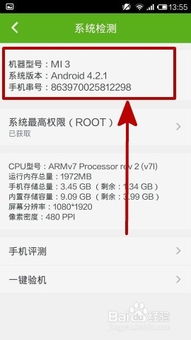
首先,让我们来个最简单的方法——通过手机的设置菜单查看。这个方法适用于大多数安卓手机,操作步骤如下:
1. 打开你的手机,找到并点击“设置”图标,它通常是一个齿轮形状的图标。
2. 在设置菜单中,向下滚动,找到“关于手机”或“系统”这样的选项,点击进入。
3. 在这个页面里,你应该能看到“系统版本”或“软件信息”这样的选项,点击它。
恭喜你,现在你已经看到了自己的安卓系统版本号啦!是不是很简单呢?
二、通过应用查看
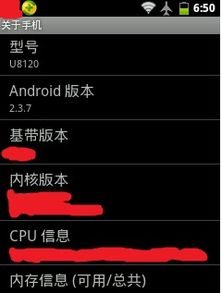
除了通过设置菜单查看,还有一些第三方应用可以帮助你查看安卓系统版本。以下是一些受欢迎的应用:
1. 系统信息:这是一个专门用来查看手机系统信息的应用,不仅可以看到系统版本,还能查看CPU、内存、存储等信息。
2. CPU-Z:这个应用以查看CPU信息而闻名,但同样可以查看安卓系统版本。
使用这些应用的方法也很简单,只需在应用商店搜索并下载安装,然后打开应用,就可以找到系统版本的信息了。
三、通过命令行查看
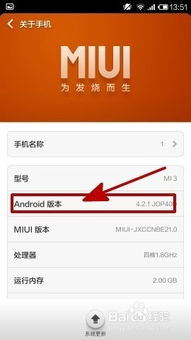
如果你是一个喜欢挑战的“极客”,那么通过命令行查看系统版本可能会让你感到兴奋。以下是在安卓手机上使用命令行查看系统版本的步骤:
1. 打开手机的“设置”菜单。
2. 找到“开发者选项”并打开它。如果找不到这个选项,可能是因为你的手机还没有开启开发者模式,需要先进入“关于手机”页面,连续点击“版本号”多次,直到出现提示“您已启用开发者模式”。
3. 在开发者选项中,找到“USB调试”并开启它。
4. 将手机连接到电脑,并确保电脑上安装了安卓调试工具(如ADB)。
5. 在电脑上打开命令行窗口,输入以下命令:
adb shell getprop ro.build.version.release
执行命令后,你会在命令行窗口看到安卓系统版本号。
四、通过系统更新查看
有时候,系统更新通知也会告诉你当前的系统版本。当你收到系统更新提示时,仔细阅读通知内容,通常会有关于系统版本的说明。
五、注意事项
1. 查看系统版本时,请确保手机电量充足,以免在操作过程中突然关机。
2. 如果你在查看系统版本时遇到任何问题,可以尝试重启手机,或者联系手机制造商的客服寻求帮助。
现在,你已经学会了如何查看安卓系统版本,是不是觉得自己的手机又多了一点神秘感呢?记住,了解自己的设备,才能更好地使用它。希望这篇文章能帮助你更好地了解你的安卓手机!
